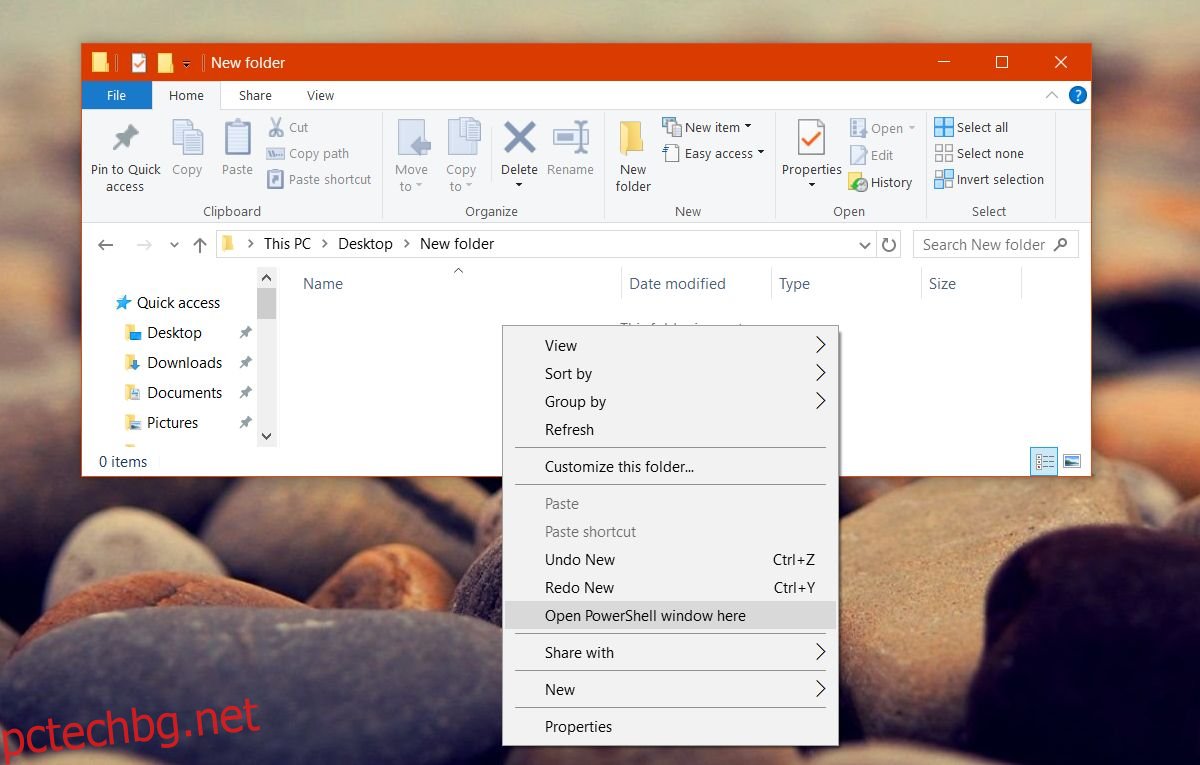PowerShell се инсталира по подразбиране в Windows 10. Microsoft бавно изтласква PowerShell към централно място. Вероятно PowerShell в крайна сметка ще замени напълно командния ред. Остава още малко време, преди това да се случи, но започна. След актуализацията на Creators, Windows 10 замени командния ред в менюто на опитните потребители с PowerShell. Той също така премахна опцията „Отваряне на командния прозорец тук“ в Explorer. В по-старите версии на Windows и до юбилейната актуализация на Windows 10, ако задържите клавиша shift и щракнете с десния бутон в папка, ще получите опция „Отвори командния прозорец тук“ в контекстното меню. Той е заменен с PowerShell, но можете да го върнете. Ето как.
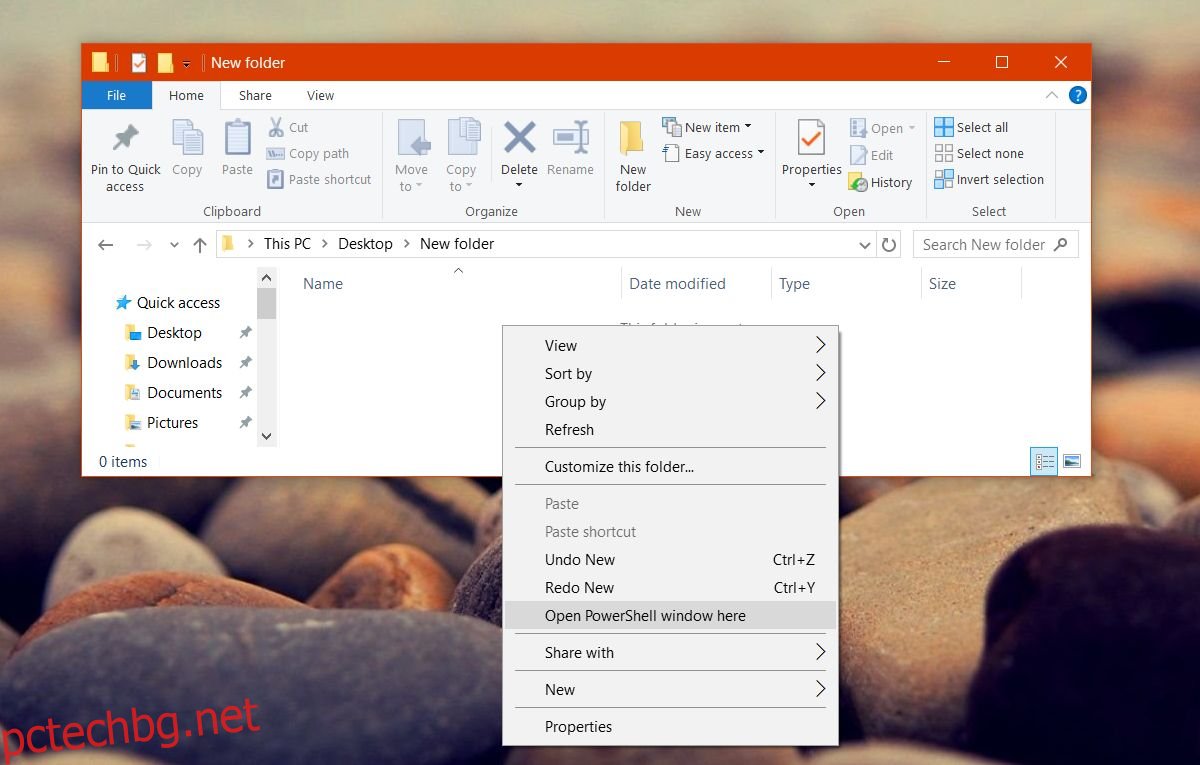
Отворете командния прозорец тук
За да върнете опцията Open command window here обратно в контекстното меню на Explorer, трябва да промените системния регистър на Windows. Ще ви трябват административни права, за да модифицирате регистъра. Това е малко вероятно да наруши нещо, но все пак трябва да архивирате системния регистър на Windows.
Отворете Notepad и поставете следното във файла. Запазете го с разширението REG.
Windows Registry Editor Version 5.00 [HKEY_CLASSES_ROOTDirectoryshellcmdprompt] @="@shell32.dll,-8506" "Extended"="" "NoWorkingDirectory"="" [HKEY_CLASSES_ROOTDirectoryshellcmdpromptcommand] @="cmd.exe /s /k pushd "%V"" [HKEY_CLASSES_ROOTDirectoryBackgroundshellcmdprompt] @="@shell32.dll,-8506" "Extended"="" "NoWorkingDirectory"="" [HKEY_CLASSES_ROOTDirectoryBackgroundshellcmdpromptcommand] @="cmd.exe /s /k pushd "%V"" [HKEY_CLASSES_ROOTDriveshellcmdprompt] @="@shell32.dll,-8506" "Extended"="" "NoWorkingDirectory"="" [HKEY_CLASSES_ROOTDriveshellcmdpromptcommand] @="cmd.exe /s /k pushd "%V""
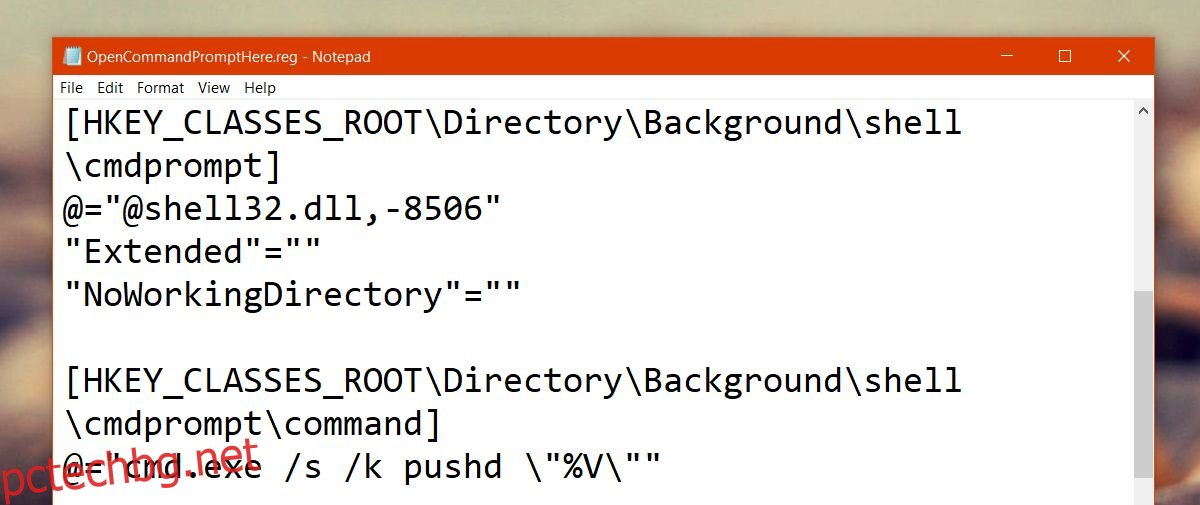
Стартирайте този файл. Щракнете с десния бутон върху него и изберете опцията „Обединяване“ в контекстното меню. Ако бъдете подканени, въведете вашата администраторска парола.
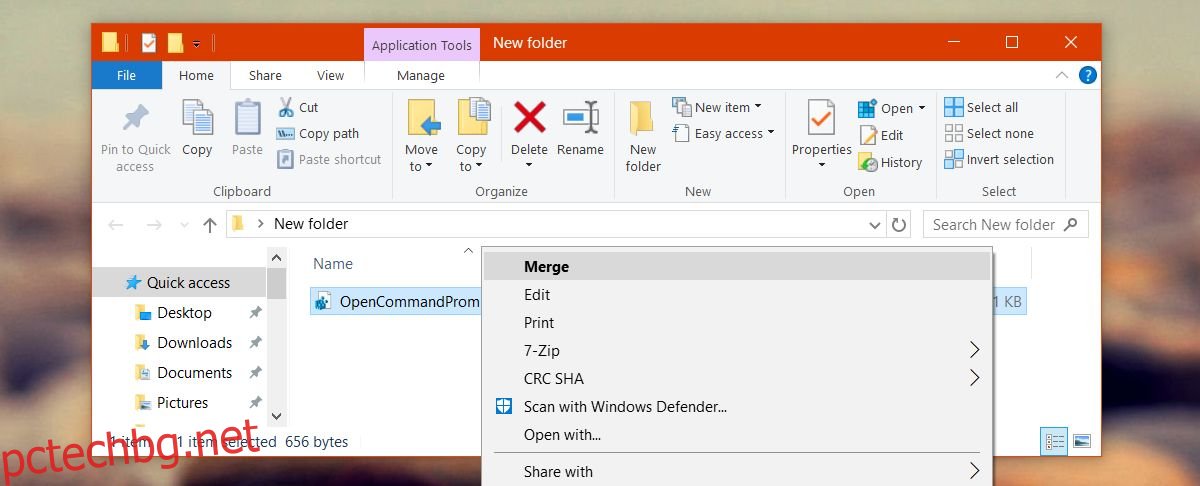
Ще видите изскачащи няколко предупреждения, но те не са нищо необичайно. След като файлът на системния регистър е обединен, задръжте натиснат клавиша Shift и щракнете с десния бутон във всяка папка.
Опцията Отвори командния прозорец тук ще бъде отново в контекстното меню. Опцията Open PowerShell прозорец тук е недокосната. Можете да използвате всеки един от тях.
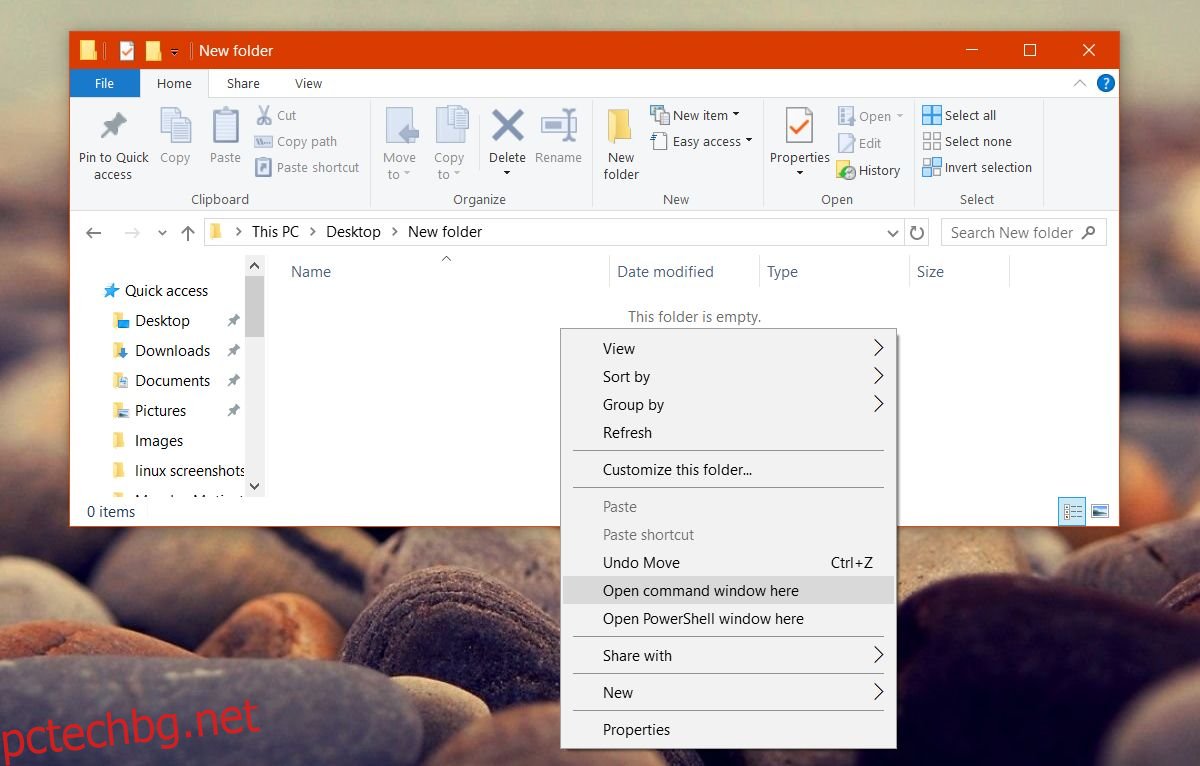
Добавете командния ред към Win + X Menu
Актуализацията на Creators също премахна командния ред от менюто Win + X. Отново не е невъзможно да го върнете. Всъщност е по-лесно да го върнете, отколкото опцията Отвори командния прозорец тук.
Щракнете с десния бутон върху лентата на задачите и изберете Настройки на лентата на задачите от контекстното меню. Това ще отвори приложението Настройки и ще ви отведе до Персонализация> Лента на задачите. Превъртете надолу и изключете „Замяна на командния ред с Windows PowerShell в менюто, когато щракна с десния бутон върху бутона за стартиране или натиснете превключвателя Windows+X“. Промяната се прилага веднага.
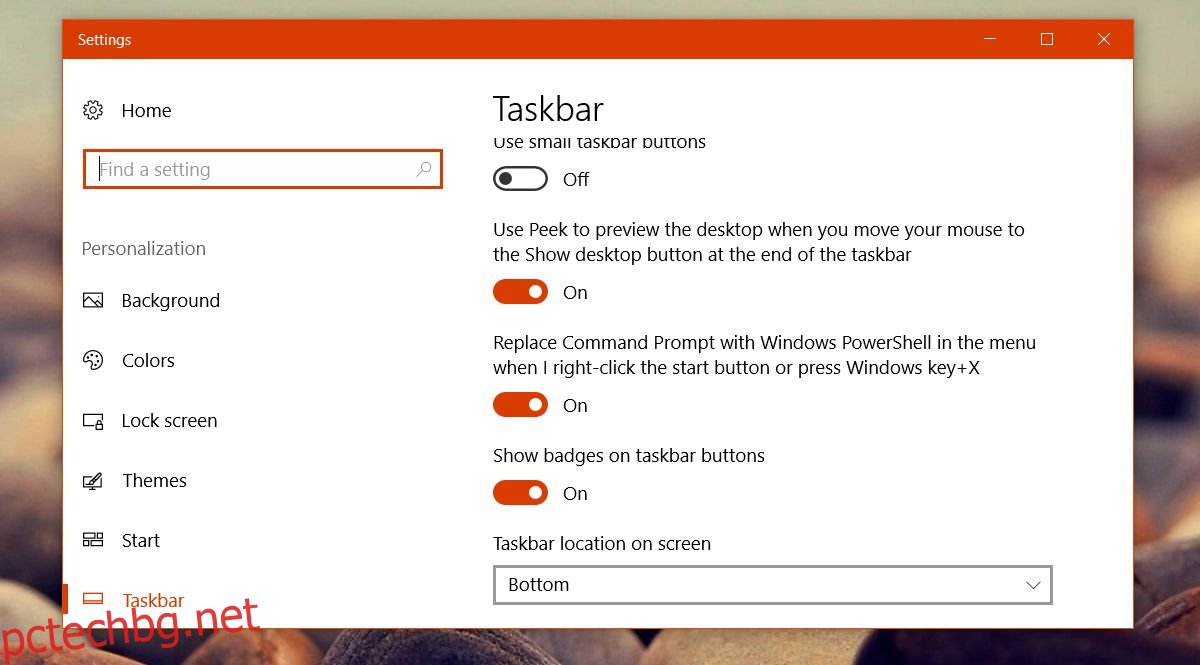
Това е само една от малкото нарастващи проблеми, които идват с актуализациите на Windows 10. Актуализацията на Creators също премахна опцията за промяна на системния шрифт за различни елементи, но има приложение, което ви позволява да променяте размера на системния шрифт ръчно.